아이패드: SIM 카드 삽입 및 제거 방법
이 튜토리얼을 통해 Apple 아이패드에서 SIM 카드를 액세스하는 방법을 배워보세요.

빠른 팁
iPhone이 iOS 17 이상 소프트웨어 버전을 지원하는 경우 WhatsApp 연락처 바로가기를 만들 수 있습니다. 이를 수행하는 네 가지 방법이 있습니다.
작은 연락처 위젯을 사용하여 홈 화면에 WhatsApp 바로가기를 만들 수 있습니다. 방법은 다음과 같습니다.
1단계: iPhone 홈 화면을 길게 누른 후 왼쪽 상단에 있는 '+'를 탭하세요. 그런 다음 연락처를 검색하세요. 팝업에서 위젯 추가를 탭하세요 .
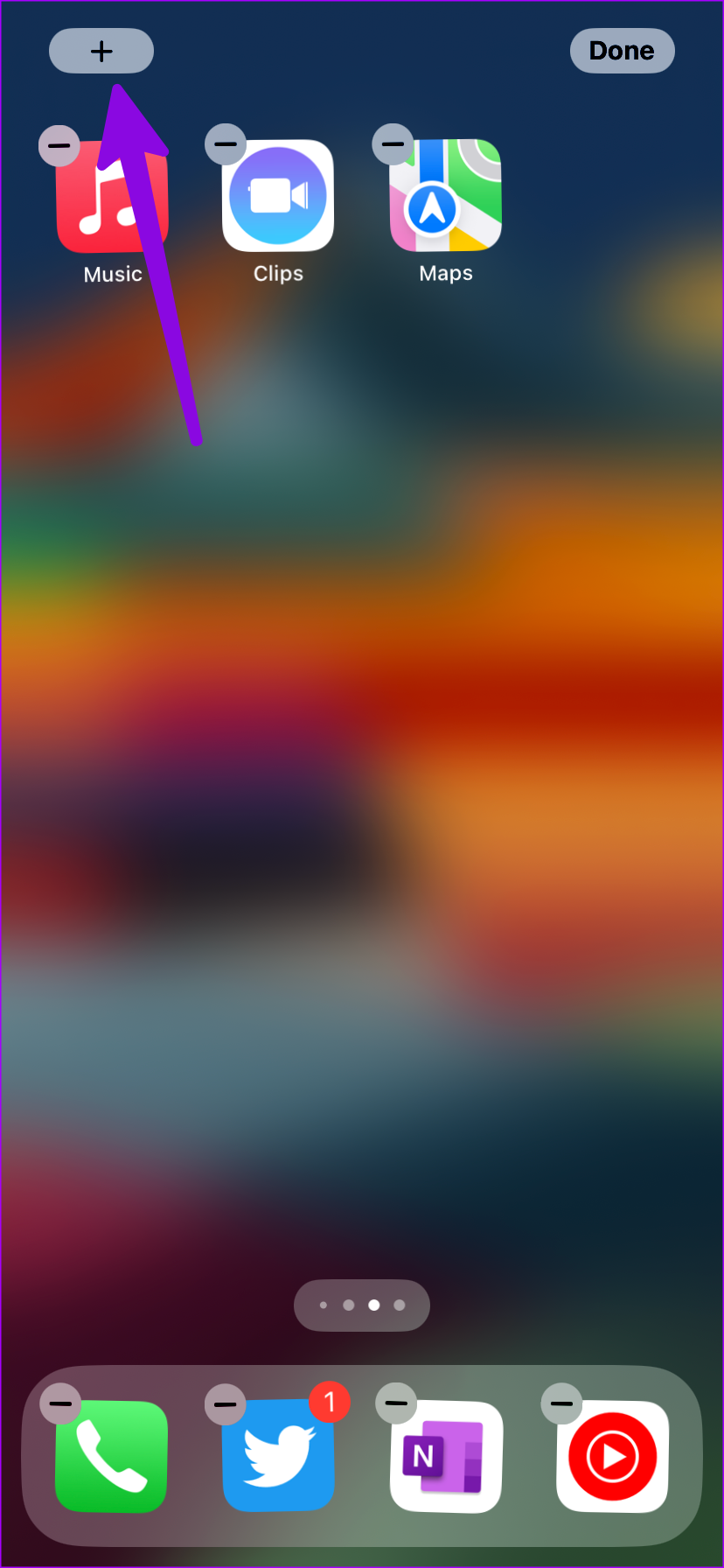
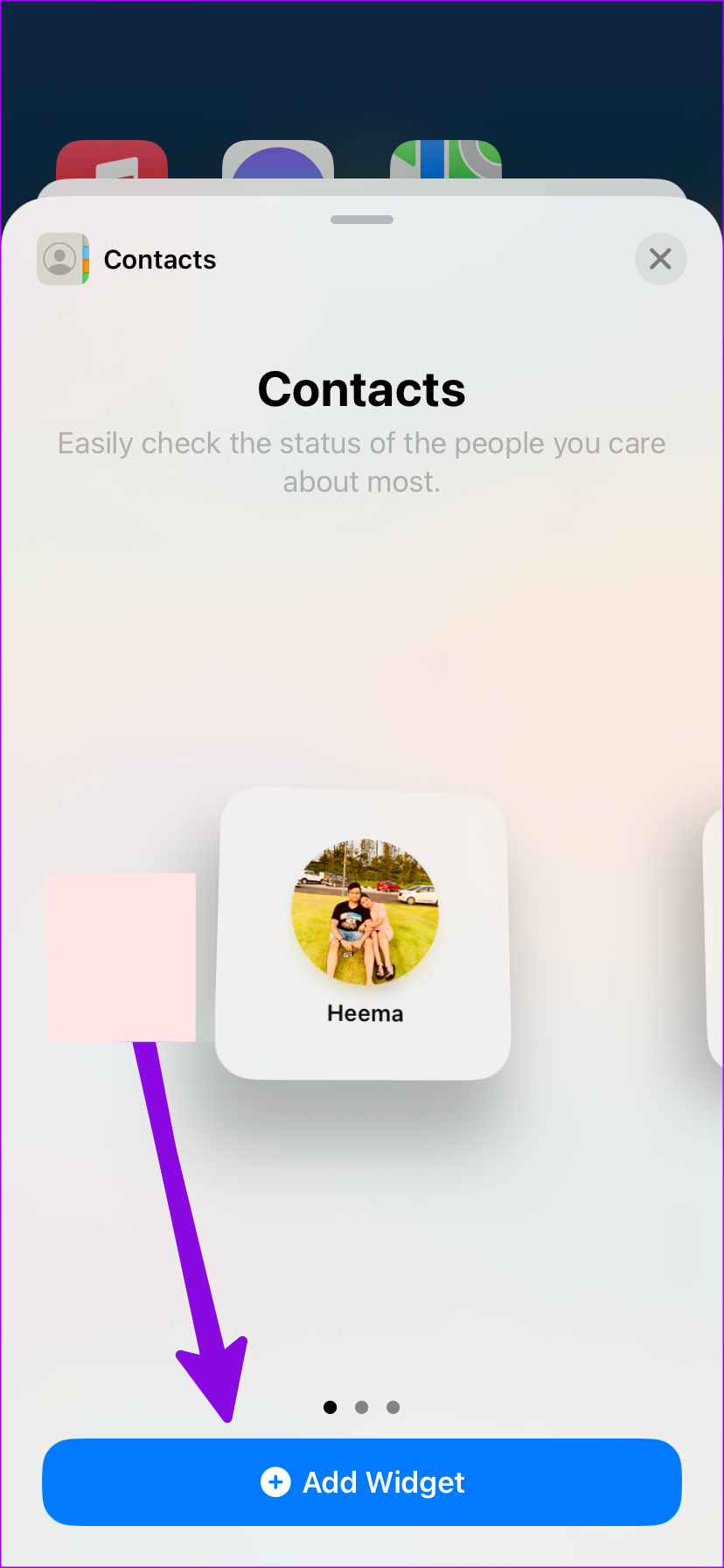
2단계: 위젯을 탭하고 연락처를 선택합니다 . 다음 메뉴에서 원하는 연락처를 검색하여 추가하세요 .
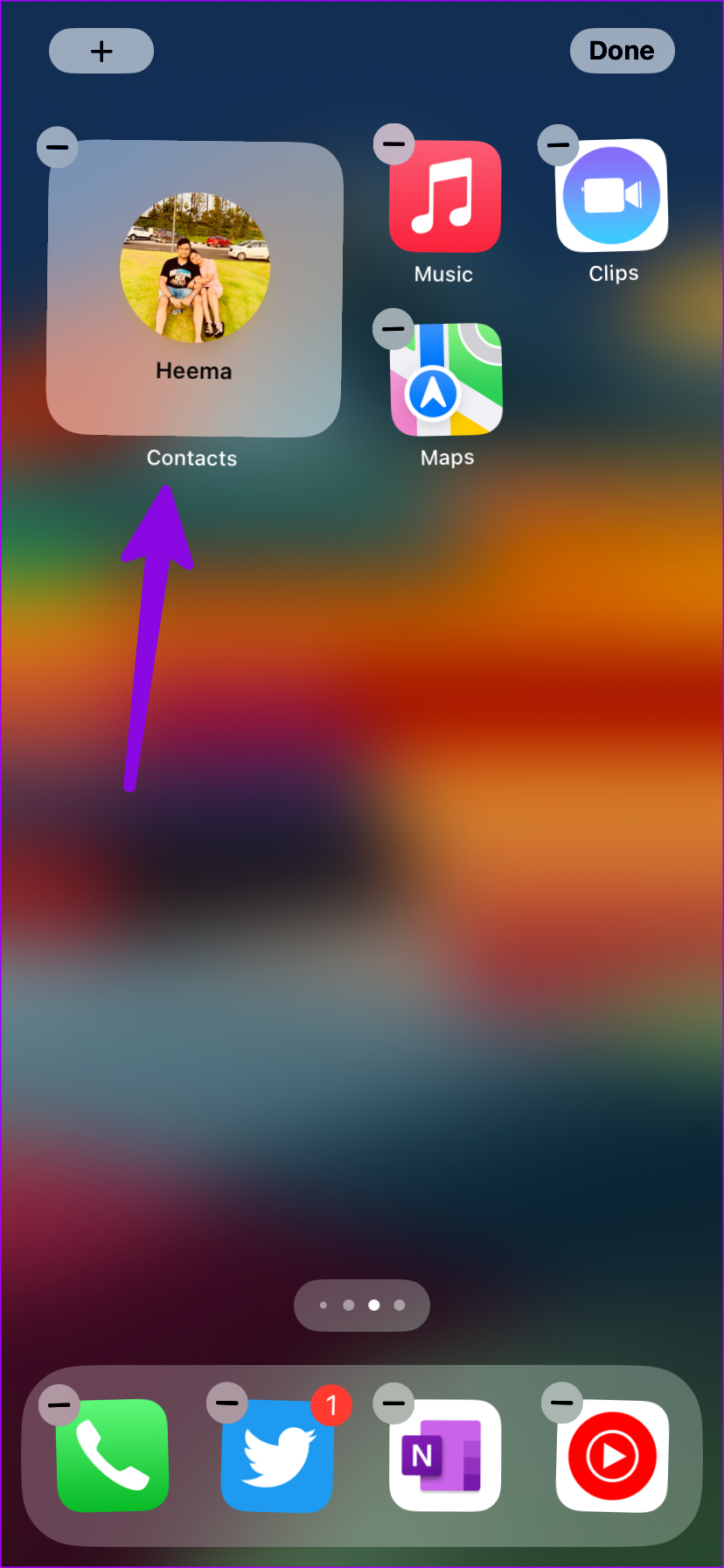

3단계: 버튼 표시 토글을 활성화합니다 . 메시지 및 통화 옵션 옆에 있는 선택을 탭하세요 . 그런 다음 목록에서 연락처의 WhatsApp 번호를 선택하세요.
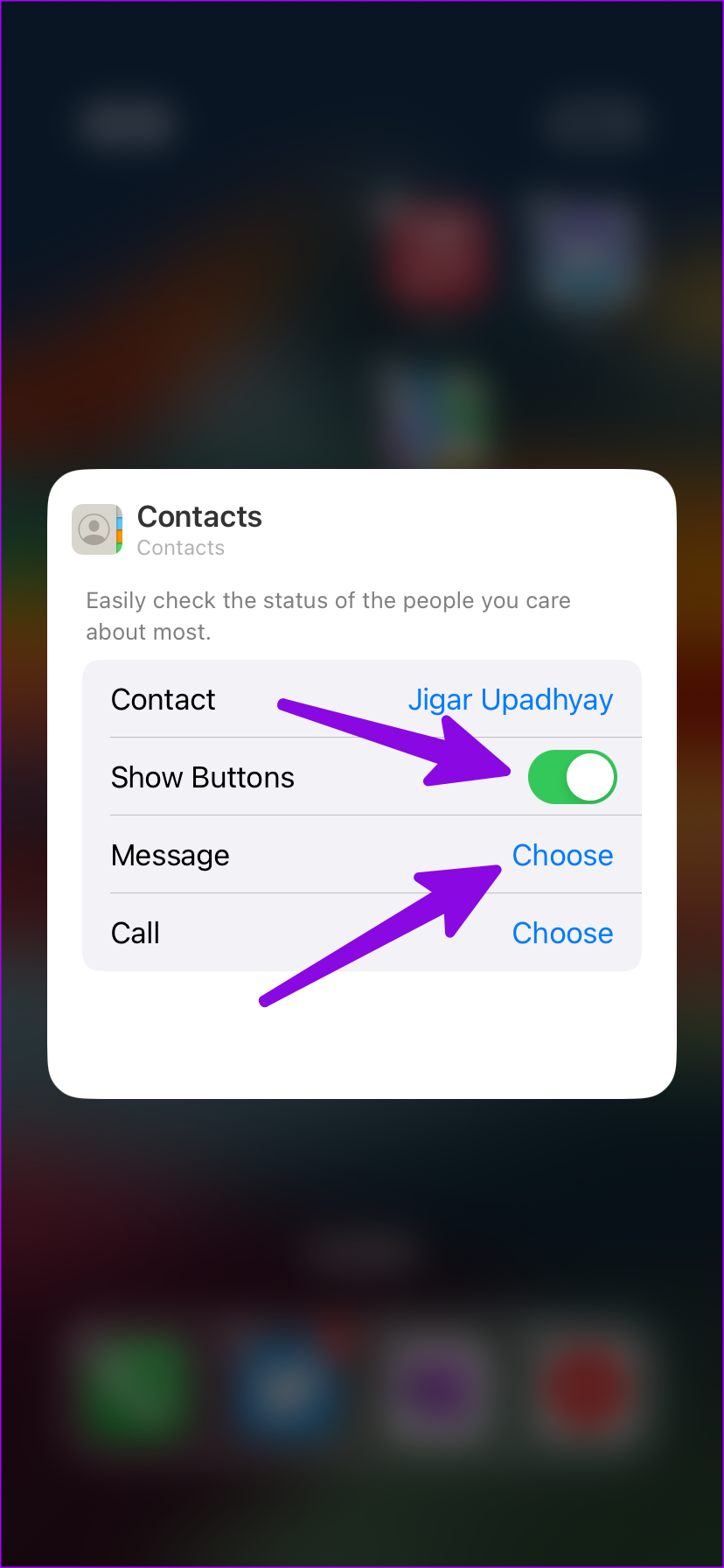
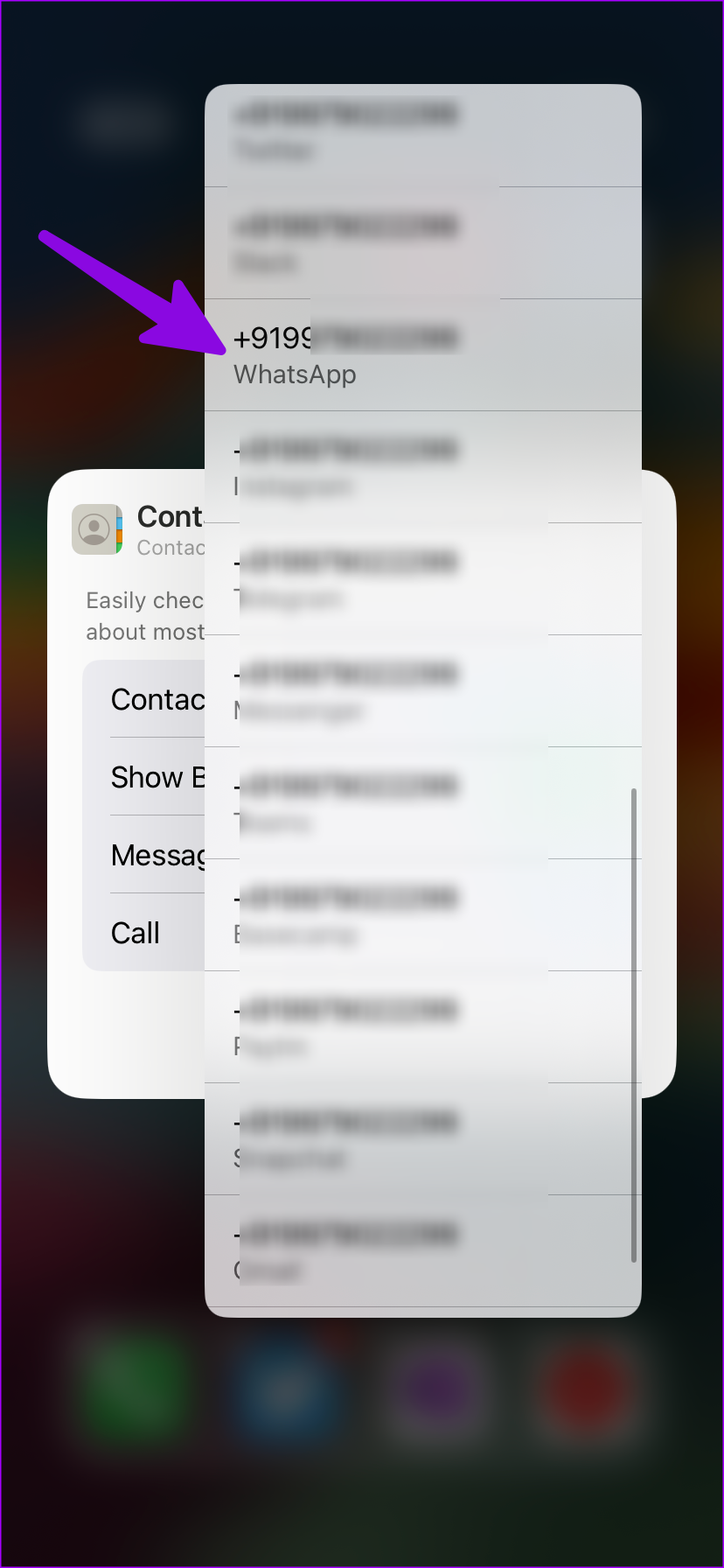
참고: 시작하기 전에 iPhone의 연락처 앱에 연락처의 WhatsApp 번호를 저장하세요.
팁: 홈 화면의 위젯 에 WhatsApp 연락처를 두 개 이상 추가하려면 위젯을 서로 쌓을 수 있습니다. 이렇게 하려면 여러 위젯을 만들고 흔들림 모드가 나타날 때까지 위젯 중 하나를 길게 누르세요. 그런 다음 하나의 WhatsApp 연락처 위젯을 다른 위젯에 끌어다 놓아 스택을 만듭니다.
iOS 16 이하 소프트웨어 버전을 사용하는 경우 Siri 단축어를 사용하여 홈 화면에 WhatsApp 채팅을 추가하세요.
1단계: iPhone에서 바로가기 앱을 엽니다. '+'를 탭 하고 작업 추가를 선택합니다 .
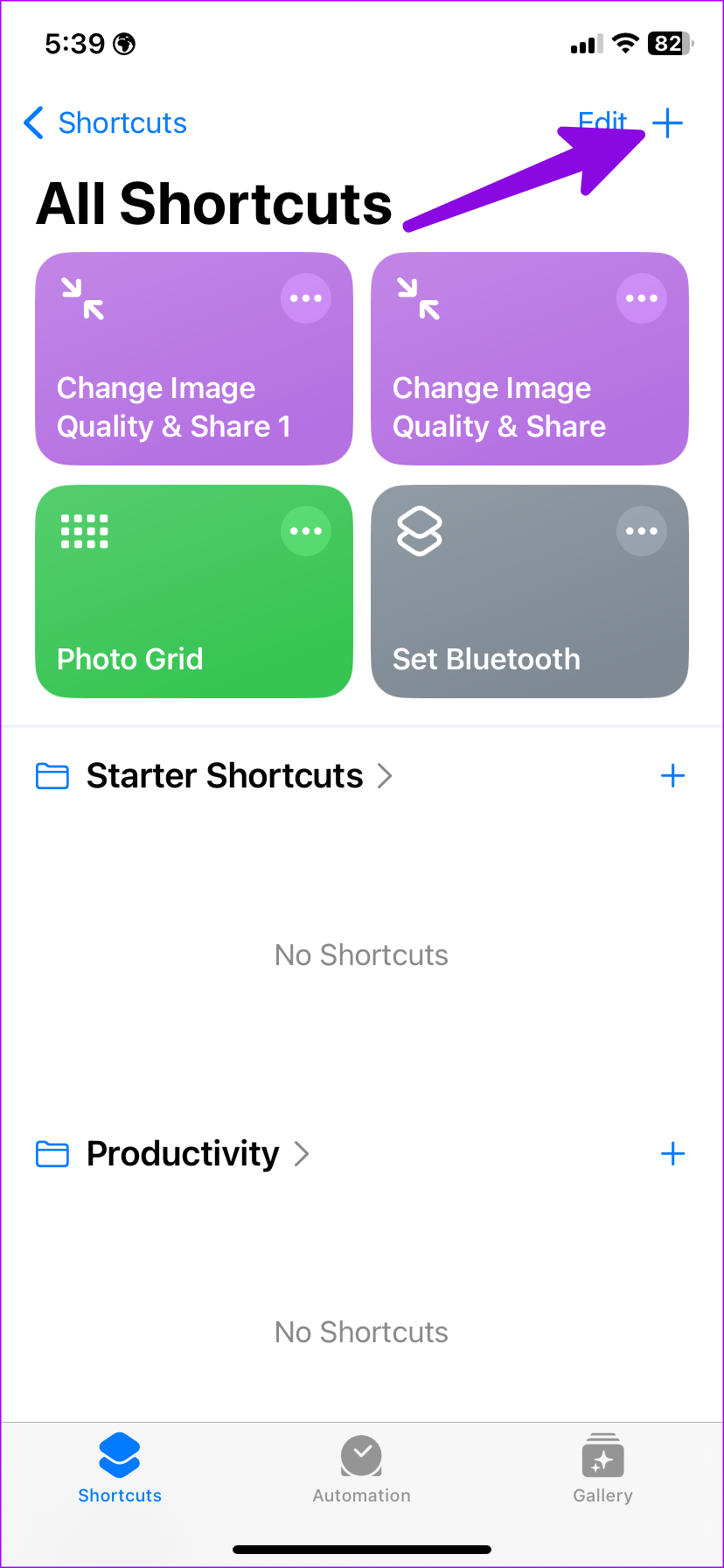
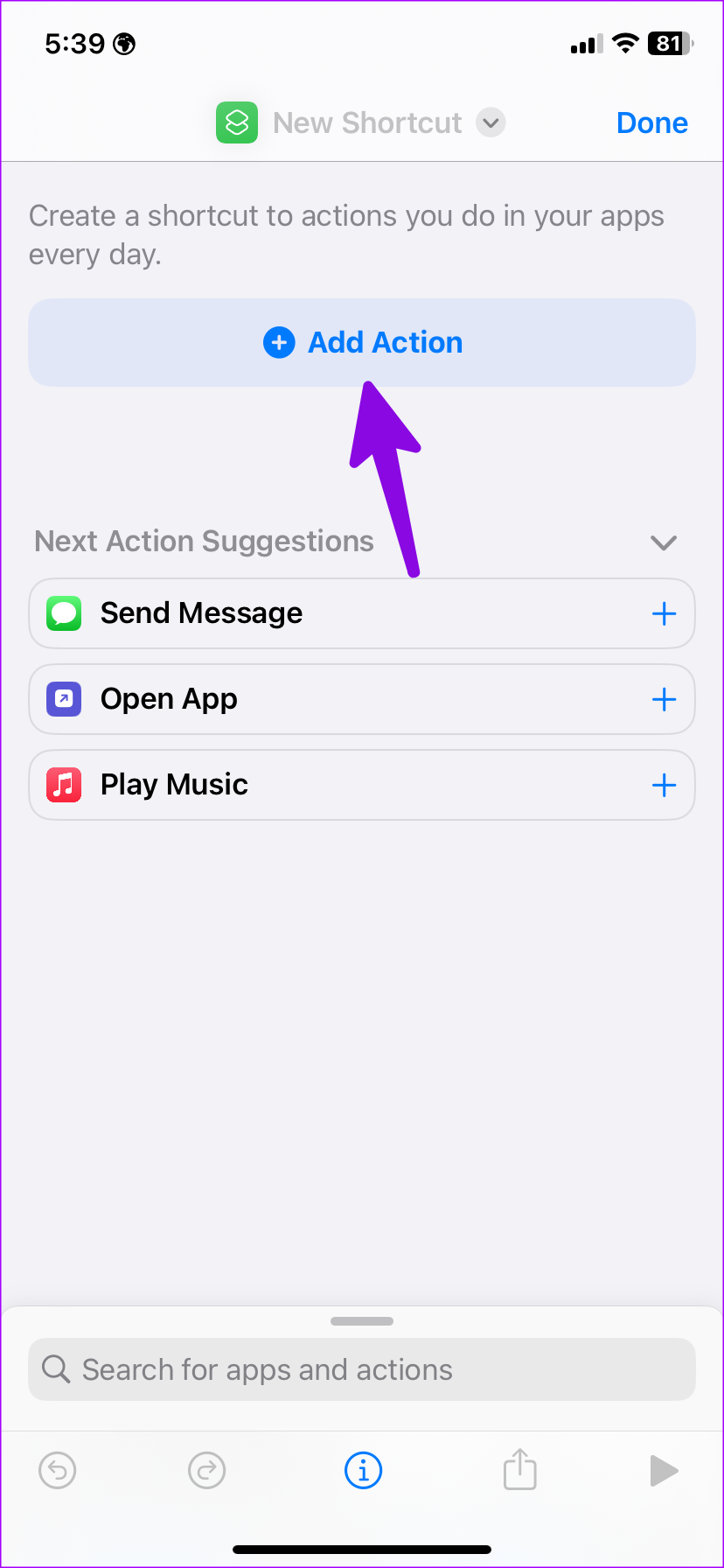
2단계: 앱 으로 밀어서 WhatsApp을 선택하세요 . WhatsApp을 통해 메시지 보내기를 탭하세요 .
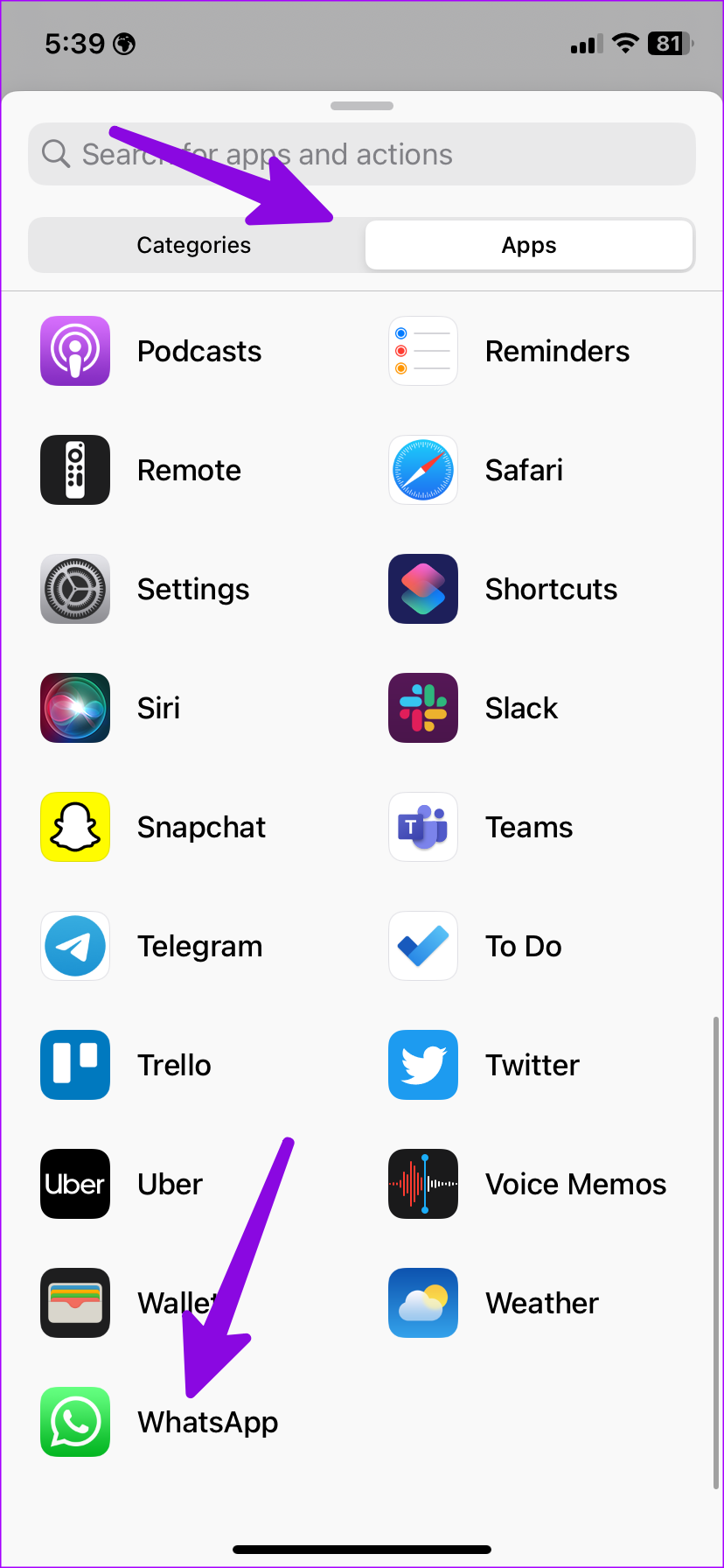
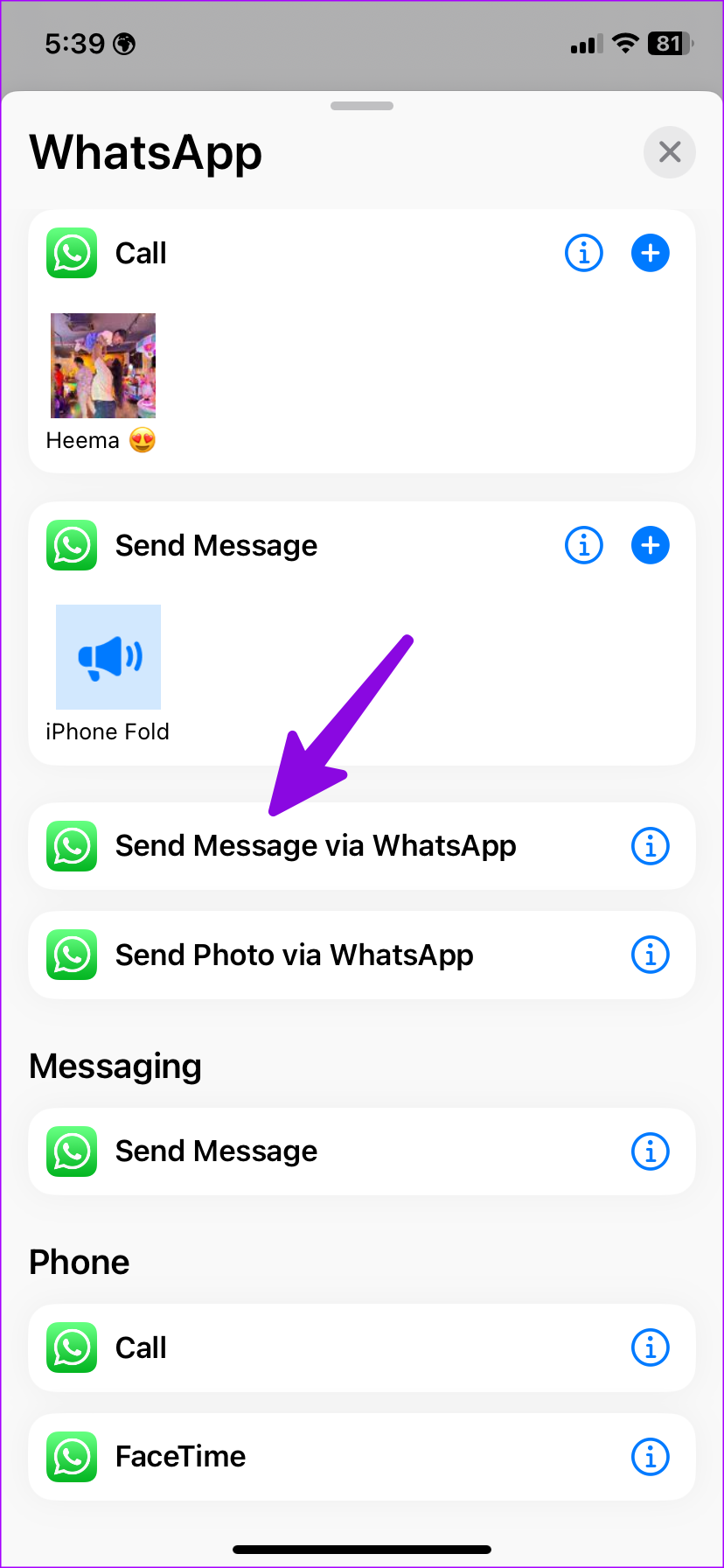
3단계: 수신자 옆에 있는 '+' 아이콘을 눌러 WhatsApp 연락처를 선택하세요. 그런 다음 상단의 아래쪽 화살표를 누르고 홈 화면에 추가를 선택합니다 .
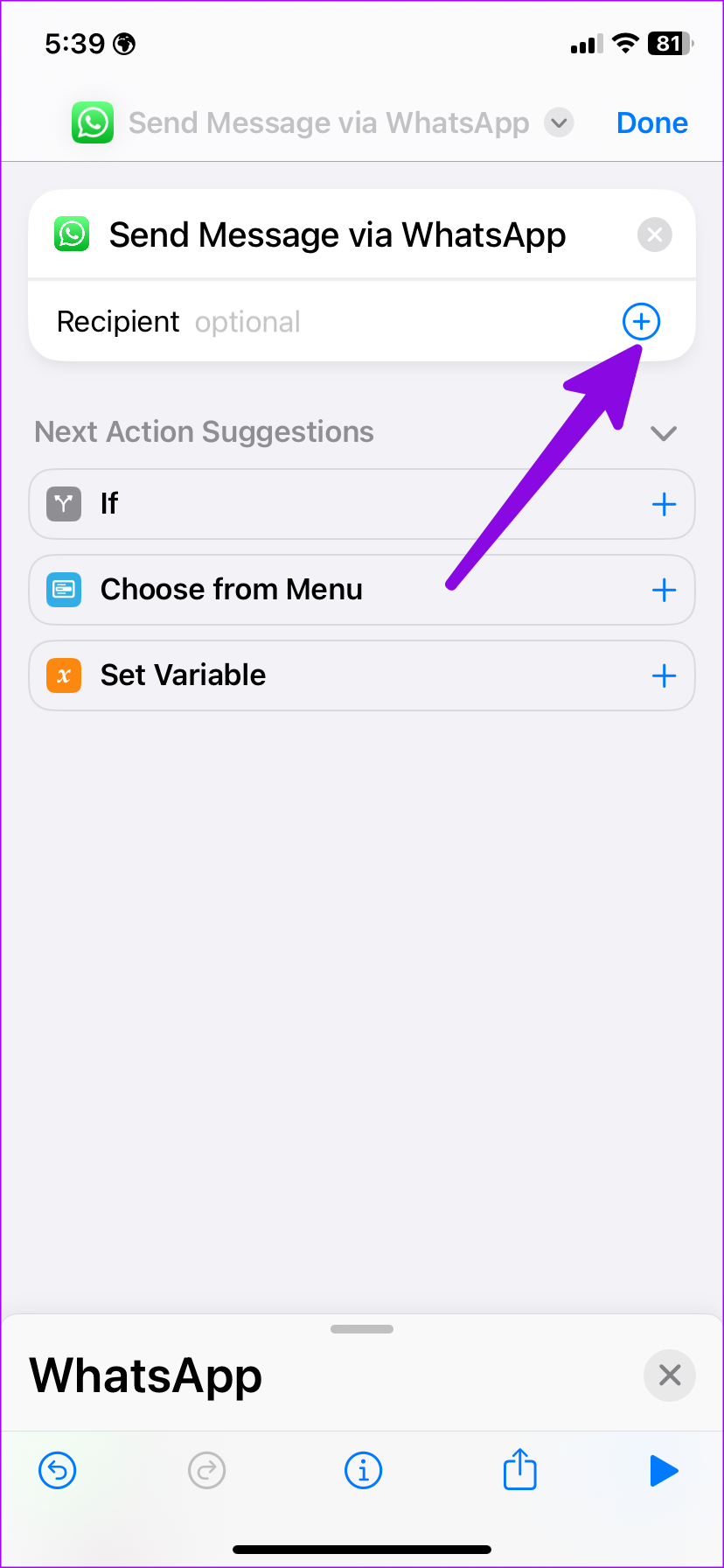
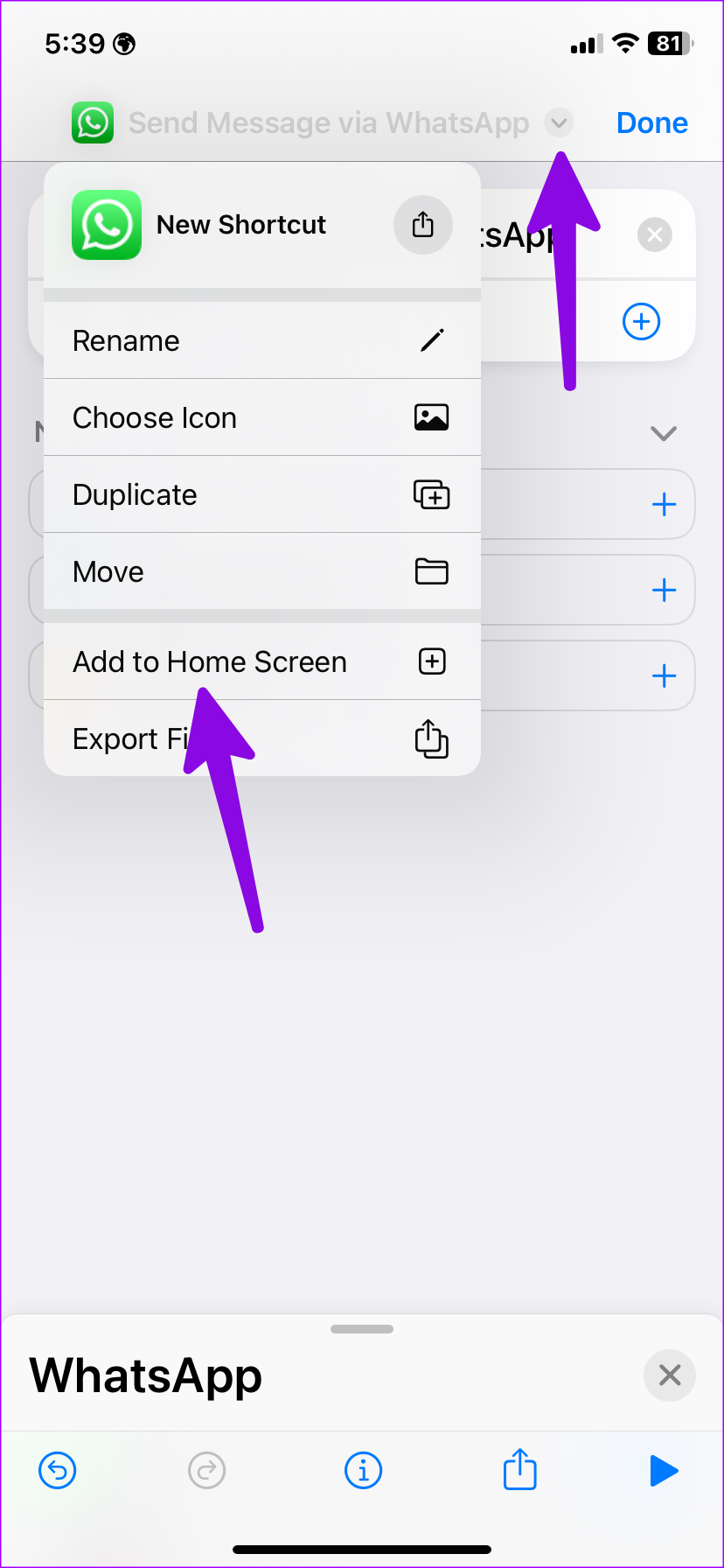
Siri 바로가기가 iPhone의 홈 화면에 나타납니다. 이를 탭하여 바로가기를 실행하고 WhatsApp에서 대화를 열 수 있습니다.
WhatsApp은 이전 iOS 버전에서 홈 화면 위젯을 지원하지 않지만 인스턴트 메시징 서비스는 iOS 오늘 보기 메뉴용 위젯을 제공합니다.
1단계: 홈 화면에서 오른쪽으로 스와이프하여 iOS 오늘 보기 메뉴를 실행합니다. 아래로 스크롤하여 편집을 탭합니다 .
2단계: 사용자 정의를 선택합니다 . 이제 WhatsApp 옆에 있는 '+' 버튼 을 탭 하고 완료를 선택하세요 .
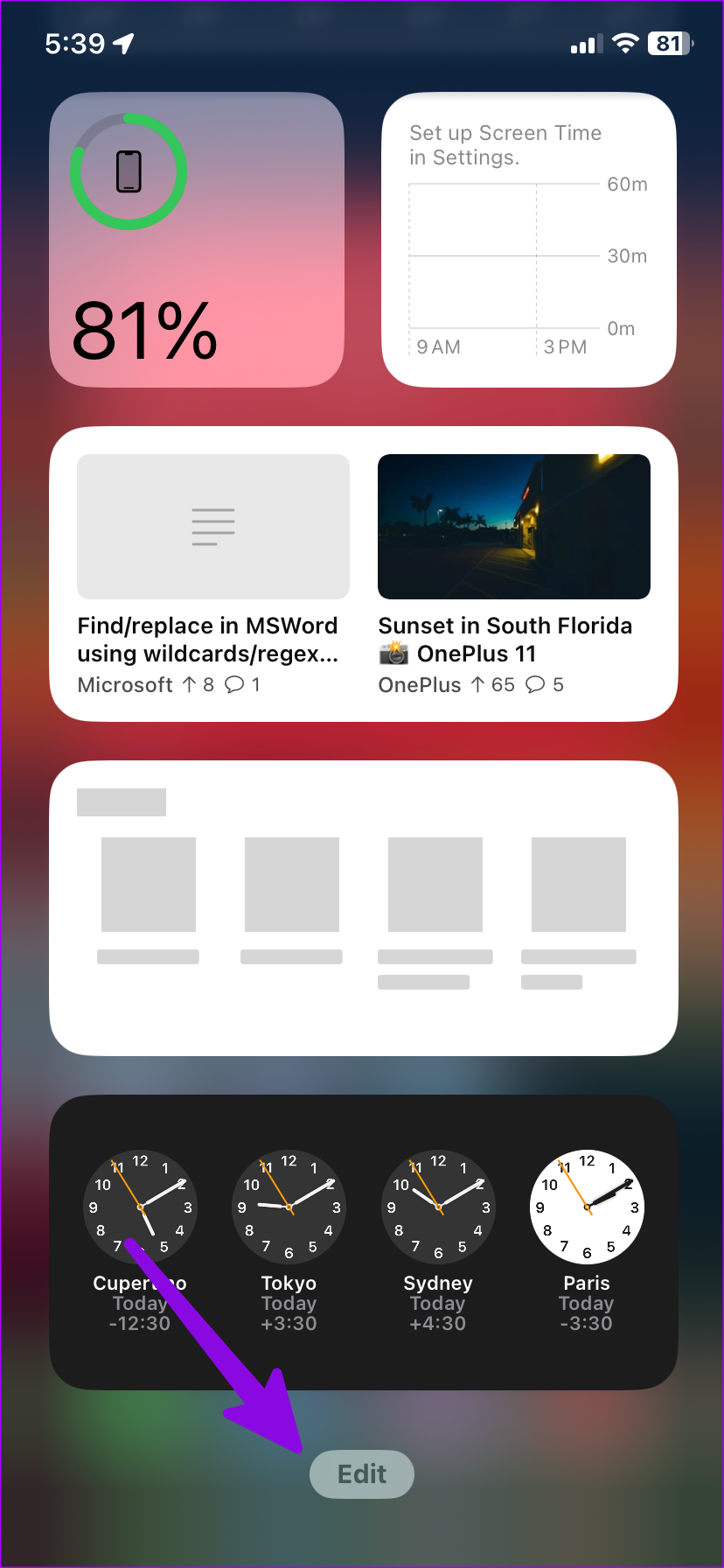
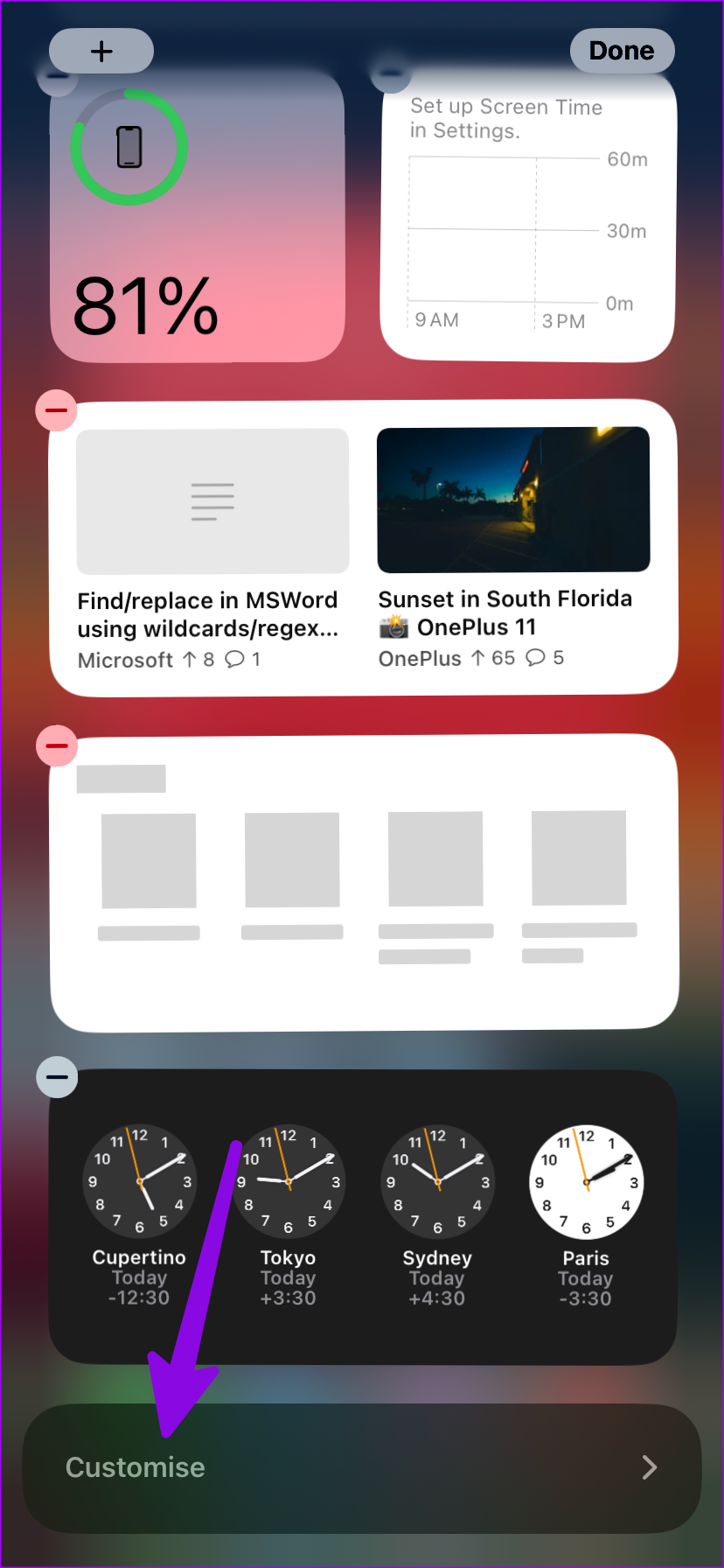
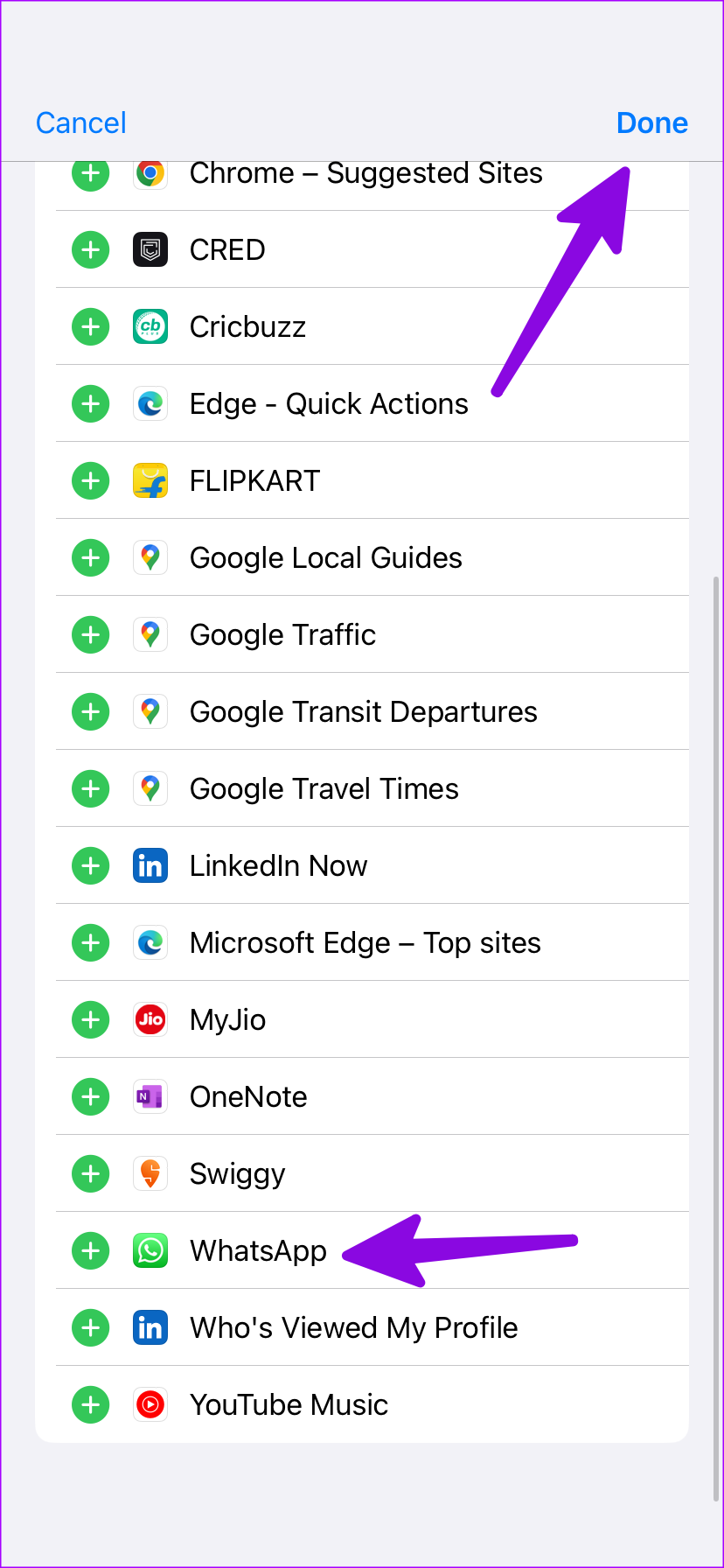
참고: WhatsApp은 위젯에 자주 연락하는 사람 4명을 추가합니다.
WhatsApp 바로가기를 사용하여 가까운 사람들과 빠르고 원활하게 연결하세요!
이 튜토리얼을 통해 Apple 아이패드에서 SIM 카드를 액세스하는 방법을 배워보세요.
이 포스트에서는 애플 아이폰에서 지도 내비게이션 및 GPS 기능이 제대로 작동하지 않는 문제를 해결하는 방법을 다룹니다.
App Store 및 iTunes에서 계정이 비활성화되었을 때 어떻게 해야 할까요? 이 글에서는 5가지 효과적인 해결 방법과 예방 팁을 제공합니다.
iPhone 또는 iPad에서 카메라 앱이 사라졌나요? 누락된 카메라 아이콘을 복구하는 5가지 실용적인 해결 방법을 확인하세요. 스크린 타임 설정, 홈 화면 검색, 폴더 확인 등 다양한 방법을 소개합니다.
비밀번호를 잊어버렸을 때 Notes를 잠금 해제하고 싶으십니까? Mac과 iPhone에서 빠르고 효과적으로 이 작업을 수행하는 방법은 다음과 같습니다.
Mac에서 "iTunes가 서버의 ID를 확인할 수 없습니다" 오류가 발생합니까? 이 글은 문제 해결을 위한 유용한 팁을 제공하여 귀하의 iTunes 사용을 도와줄 것입니다.
iPhone에서 사진처럼 완벽한 인물 사진을 만들기 위해 배경을 흐리게 하는 방법이 궁금하신가요? 다양한 팁과 기법으로 훌륭한 인물 사진을 쉽게 촬영할 수 있습니다.
iOS 날씨 앱은 iOS 16 출시와 함께 대대적인 개편을 거쳤습니다. 배터리 소모 문제의 해결책을 제공합니다.
Apple iPhone 또는 iPad에서 Twitter 계정을 추가 및 삭제하는 방법을 보여주는 자습서입니다.
이 튜토리얼에서는 Apple iPad를 프로젝터에 연결하기 위한 다양한 최상의 옵션을 보여줍니다.







